Tuto : intégration du NUT Mini dans Jeedom pour gérer votre présence

Bonjour à tous,
Cet article est dans le prolongement de la présentation du NUT Mini, nous allons regarder ensemble comment intégrer le NUT Mini pour en faire un indicateur de votre présence dans le système domotique Jeedom.
Nous allons découvrir pour la première fois sur le blog, le super plugin de Sarakha63 : BLEA
Présentation du plugin BLEA
Je n’ai pas la prétention de présenter totalement le plugin car son auteur Sarakha63 a fait les présentations sur le blog : Partie 1 et Partie 2
En résumé, le plugin permet d’intégrer dans Jeedom appareils qui pourrait potentiellement être contrôlable ou lisible via bluetooth.
Ce plugin fonctionne donc avec des capteurs/récepteurs de bluetooth que nous appellerons Antenne. Ce sont ces antennes qui vont permettre le relai du signal bluetooth entre les appareils et Jeedom.
Vous retrouverez les plugin BLEA dans la partie Protocole Domotique du market de Jeedom :
Après installation, n’oubliez pas de bien vérifier que les dépendances soient OK :
Vous retrouverez ensuite le plugin dans le menu Protocole Domotique :
Vous pourrez y ajouter vos antennes bluetooth :
Mais alors comment faire une antenne bluetooth?
très simplement si vous avec un raspberry et/ou un dongle bluetooth.
Personnellement j’utilise 2 antennes : un raspberry PI3 qui posséde le bluetooth intégré et un raspberry PI2 avec le dongle Sena ud100-g03 (qui a d’ailleurs été conseillé par Sarakha63 lui même).
Quand vos antennes seront ajoutées, vous pourrez lancer un Scan pour récupérer vos appareils bluetooth (ainsi que ceux de votre voisin…)
Les appareils reconnus sont automatique ajouté à Jeedom, et si le plugin reconnait l’appareil alors il lui affecte directement les bonnes infos.
Ici pour le NUT Mini :
Voila pour une présentation rapide du plugin BLEA, encore une fois, je ne pourrais faire mieux que son auteur donc allez faire un tour sur son blog 🙂
Gérer sa présence Jeedom avec un NUT Mini
Nous allons rentrer dans le coeur du tuto, pour indiquer notre présence à Jeedom et donc automatiser certaines tâches.
J’utilise plusieurs moyens techniques pour indiquer à Jeedom ma présence :
- Si mon téléphone est connecté sur le réseau wifi de la maison
- la distance par rapport à ma maison en fonction de l’emplacement GPS de mon téléphone
- et maintenant le Nut Mini
C’est la combinaison des 3 (enfin plutôt l’activation de au moins l’un de trois), qui indique à Jeedom ma présence ou non dans la maison.
Vous me direz mais pour les 3?
C’est simple :
- il m’arrive de désactiver le wifi de mon téléphone pour passer en 4g car ma Connection ADSL est très… comment dire… pourrie… 😀
- la position GPS dans une maison n’est pas fiable et par moment, je me retrouvais à plus d’un km de la maison…
Donc voila mon Virtual qui gérer ma présence ou pas :
Avec les 2 commandes qui permettent de changer le statut du NUT dans mon Virtuel.
Voila donc pour l’intégration du But dans mon système de gestion de présence.
maintenant il va falloir récuperer l’information de présence du NUT Mini via BLEA et cela est très simple!
Nous allons pour cela utiliser un scénario, dont je vous mets la capture écran :
Le principe est simple, le scénario se déclenche à chaque événement de la commande « Présent » de l’équipement NUT Mini dans le plugin BLEA.
Ensuite, il y a 2 blocs qui permettent de savoir si le NUT se déclare présent ( == 1) ou absent ( ==0 ). A chaque fois, je exécuter la commande correspondant de mon virtuel (la notification par SMS étant plus une vérification de bon fonctionnement le temps de la stabilisation).
Chose très importante sur le scénario c’est :
Il faut bien désactiver la répétition des actions! car avec le plugin BLEA, le NUT a tendance a envoyé plusieurs fois la même valeur (présent ou absent).
Cela évite donc de surcharger Jeedom. 🙂
Ça sert à quoi d’ajouter un NUT Mini dans Jeedom?
En plus d’être un super produit en utilisation autonome, le NUT mini s’intègre super bien dans Jeedom pour gérer la présence et cela en complément d’autres moyen de détection. La gestion de présence est pour moi super important dans le cadre de la sécurité (information que l’alarme n’est pas activée pendant notre absence) ou pour le confort (préparer le chauffage à notre approche en fonction de la position GPS).
Encore une fois c’est un must have surtout au vue du prix du NUT Mini.
Encore mieux quand il est gratuit grâce au concours ICI
Voilà, j’espère que ce petit tutoriel d’intégration dans Jeedom vous a plu. N’hésitez pas à poser vos questions et remarques dans les commentaires.
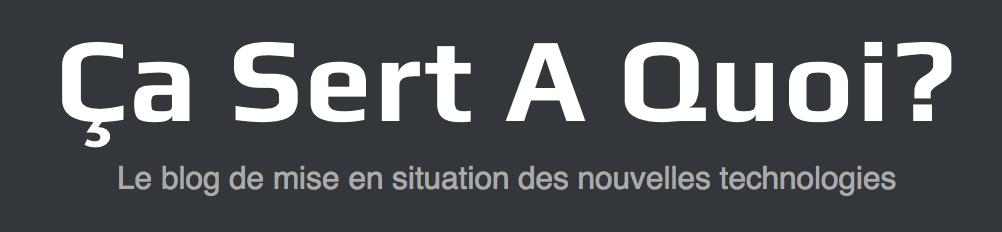















Salut. Super tuto Merci beaucoup.
Je suis très intéresser par ton virtuel super visuel, mais je ne réussie pas a avoir la carte. 🙁
Ok. Mauvais widget. 🙂
J’ai maintenant la carte mais pas le lieu 🙁
Je suis également interessé par ton virtuel + widget 🙂 Très bon article je recois les nuts dans la semaine a venir
Trop top, comment on recup la carte, le virtuel, le widjet… enfin tout pour avoir la meme chose ;o)
Merci.
J’ai fait justement un tuto pour cela. Le module de gestion de presence
Bonjour Julien,
J’ai reçu mon premier Nut mini (j’en ai commandé 3 mais reçu un seul, bizarre !!) et je n’arrive pas à lier le nut dans l’appli du téléphone (Androïd) alors que Blea le trouve et le voit sans problème. L’appli le voit bien comme « 1.Nut mini », je clique dessus et la connexion s’effectue correctement puis il me demande de tapoter sur le tracker lorsque les lumières s’allument. C’est ce que je fais mais au bout de quelques secondes, il me dit de tapoter plus fort, puis au bout d’une minute, il revient à l’écran précédent et rien ne s’est passé…. Est-ce que tu as eu cette étape et si oui, comment as-tu tapoter sur le nut ?
Merci pour ton aide…
Bonjour,
1- As tu contacté Gearbest pour le nombre commandé? normalement ils sont assez réactif sur les soucis (assez rare les soucis quand même)
2-Désolé mais je n’ai pas eu de pb, par contre moi j’avais inclus le NUT dans l’application avant de le mettre ans Jeedom. d’ailleurs jeedom ne l’avais pas découvert tout de suite, j’avais du attendre pas mal.
Je crois que BLEA ne trouve pas les appareils BT si ils sont en cours de communication avec l’application. Il me semble avoir lu un truc du genre sur le forum en rapport avec le bracelet MI.
dans le process d’inclusion, je n’ai pas eu à tapoter le NUT… bizarre.
j’ai reçu des nouveaux NUT, je test cela ce soir
Bonjour,
J’ai un Nut mini qui est bien détecté dans le plugin BLEA mais il ne remonte pas la batterie, est-normal ?
Merci pour ce tuto !
Super Tuto, moi je l’ai adapté pour deux raisons :
-> Le GPS avec Tracker pompe de la batterie
-> Si le telephone est en 4G (ce qui m’arrive parfois de forcer), seul le NUT est utilisable mais avec les déconnexion, pas TOP
Du coup, j’ai supprimé le TAG sur le GPS pour ne laisser que Wifi et NUT. La seule différence est que lorsque l’un des deux change, avant de lancer mon scénario, j’en ai créé un intermédiaire qui vérifie 30 secondes après si la valeur modifiée n’est pas revenue … ainsi je ne prend pas en compte les déconnexion de maxi 30 secondes ….
Bonjour,
Question technique : cela nécessite de se balader avec le nut en permanence sur vous ?
A+
Thomas
tout dépend de ton besoin. si c’est pour faire un suivi de ta présence dans la maison, faut pas que tu le laisses chez toi.
Bonjour,
Dans l’exemple, il y a le xiaomi comme antenne.
Comment ajouter le xiaomi home comme antenne ?
Vincent
Hello, dans quel exemple as tu vu cela?
Le tuto est pas mal du tout et je m’en suis inspiré… Par contre, le nut décroche tout le temps, pareil pour le wifi… Du coup ca joue au yoyo entre présent et pas présent… C’est un peu aléatoire et ingérable… Une idée?
Bonjour,
Tuto sympa mais mais je n’arrive pas à effacer le demi cercle qui entoure les KM, avez vous une idée?
Merci d’avance
hello,
désolé mais je ne vois pas quel demi cercle.
est ce present sur mes captures écrans?
Bonsoir Julien,
Une question concernant le scénario, si je veux un message suivant l’heure je suis obligé de créer un scénario par tranche d’heure ou est ce que dans le « si/Alors/Sinon » je peux mettre un paramètre heure?
Exemple que ce que j’aimerai faire en un seul scénario si c’est possible, « Si » mon nut n’apparait plus entre tel heure et tel heure un message et si il n’apparait plus sur une autre plage horaire un message différent.
Merci d’avance pour ta réponse
Bonsoir Julien,
J’ai aussi une autre question, en regardant ton scénario je ne comprend pas bien la différence entre « NutJulien » et « BLE nut F6:04:93:0E:1D:D3 » ce son t 2 nut différent ou c’est le même, cela m’échappe un peu.
Merci d’avance pour ta réponse
Bonjour Julien,
Sur le LOG de mon scénario j’ai ça comme réponse, est ce normal? Il évalue ma condition à 0 faux…
[2019-03-16 23:04:06][SCENARIO] Start : Scenario execute automatiquement sur evenement venant de : [Maison][NUT Jonathan][Present].
[2019-03-16 23:04:06][SCENARIO]Exécution du sous-élément de type [condition] : if
[2019-03-16 23:04:06][SCENARIO] Evaluation de la condition : [1 == 0 ET 1 == 1 ] = Faux
[2019-03-16 23:04:06][SCENARIO] Non exécution des actions pour cause de répétition
[2019-03-16 23:04:06][SCENARIO] Exécution du sous-élément de type [condition] : if
[2019-03-16 23:04:06][SCENARIO] Evaluation de la condition : [1 == 1 ET 1 == 0 ] = Faux
[2019-03-16 23:04:06][SCENARIO] Non exécution des actions pour cause de répétition
[2019-03-16 23:04:06][SCENARIO] Fin correcte du scénario
Bonjour,
C’est normal puisque ta condition 1 == 0 ET 1 == 1 est fausse.
le ET est exclusif, tes 2 conditions doivent être vrai pour que le ET soit vrai.
Sinon tu dois utiliser un OU
Bonjour Julien,
Dans les paramètres de ton nut je vois que tu as 2 rssi, 1 appeler « rssi salon 95 » et 1 « rssi miroir » et quand je regarde les paramètres des miens je n’ai que rssi.
Il y a une différence entre tes 2 rrsi? et si oui pourquoi?
Merci d’avance pour ta réponse.
Bonjour,
Merci pour ton tuto. Néanmoins je suis embété avec la présence des nuts, régulièrement ils se mettent en « veille ». Du coup la jeedom l’interprété comme une absence de la maison.
Comment as tu géré ce problème de retour à zero ?